radio OPEL INSIGNIA BREAK 2017.5 Informācijas un izklaides sistēmas rokasgrāmata (in Latvian)
[x] Cancel search | Manufacturer: OPEL, Model Year: 2017.5, Model line: INSIGNIA BREAK, Model: OPEL INSIGNIA BREAK 2017.5Pages: 133, PDF Size: 2.43 MB
Page 5 of 133
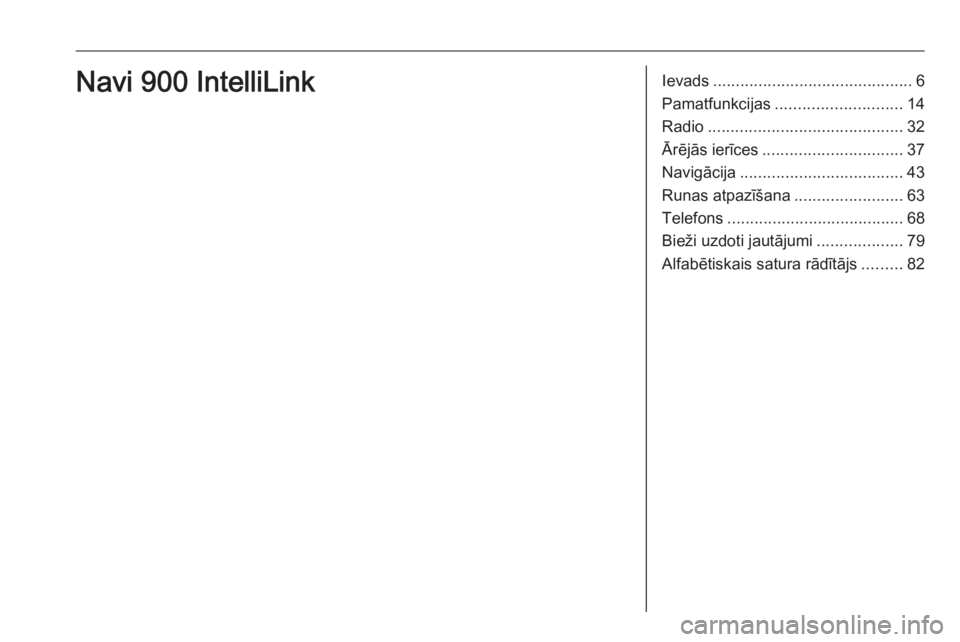
Ievads............................................ 6
Pamatfunkcijas ............................ 14
Radio ........................................... 32
Ārējās ierīces ............................... 37
Navigācija .................................... 43
Runas atpazīšana ........................63
Telefons ....................................... 68
Bieži uzdoti jautājumi ...................79
Alfabētiskais satura rādītājs .........82Navi 900 IntelliLink
Page 6 of 133
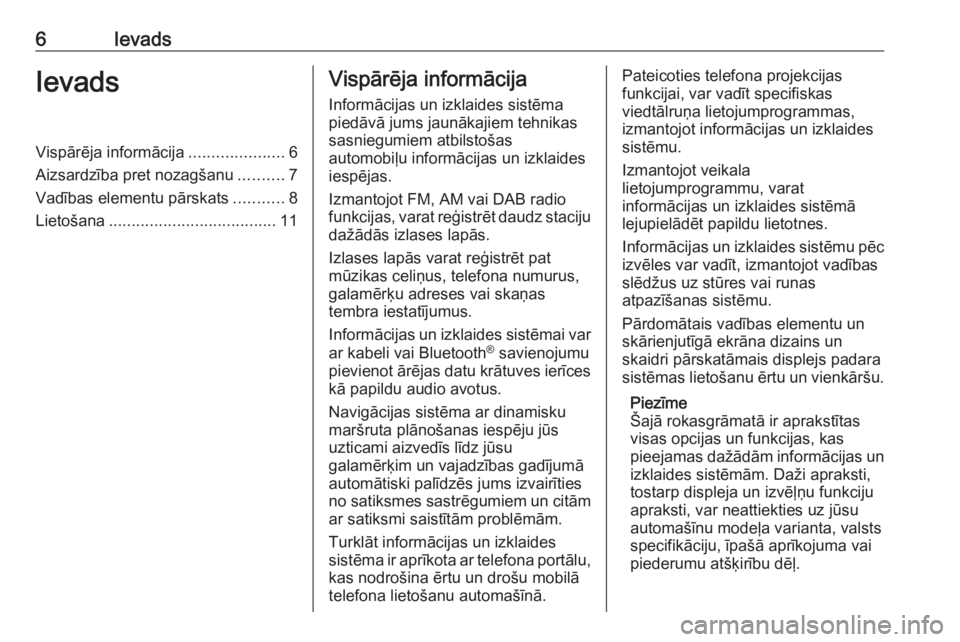
6IevadsIevadsVispārēja informācija.....................6
Aizsardzība pret nozagšanu ..........7
Vadības elementu pārskats ...........8
Lietošana ..................................... 11Vispārēja informācija
Informācijas un izklaides sistēma
piedāvā jums jaunākajiem tehnikas
sasniegumiem atbilstošas
automobiļu informācijas un izklaides
iespējas.
Izmantojot FM, AM vai DAB radio
funkcijas, varat reģistrēt daudz staciju
dažādās izlases lapās.
Izlases lapās varat reģistrēt pat
mūzikas celiņus, telefona numurus,
galamērķu adreses vai skaņas
tembra iestatƒ´jumus.
Informācijas un izklaides sistēmai var ar kabeli vai Bluetooth ®
savienojumu
pievienot ārējas datu krātuves ierīces
kā papildu audio avotus.
Navigācijas sistēma ar dinamisku
maršruta plānošanas iespēju jūs
uzticami aizvedƒ´s lƒ´dz j≈´su
galamērķim un vajadzības gadījumā
automātiski palīdzēs jums izvairīties
no satiksmes sastrēgumiem un citām
ar satiksmi saistītām problēmām.
Turklāt informācijas un izklaides
sistēma ir aprīkota ar telefona portālu, kas nodrošina ērtu un drošu mobilā
telefona lietošanu automašīnā.Pateicoties telefona projekcijas
funkcijai, var vadƒ´t specifiskas
viedtālruņa lietojumprogrammas,
izmantojot informācijas un izklaides
sistēmu.
Izmantojot veikala
lietojumprogrammu, varat
informācijas un izklaides sistēmā
lejupielādēt papildu lietotnes.
Informācijas un izklaides sistēmu pēc izvēles var vadīt, izmantojot vadības
slēdžus uz stūres vai runas
atpazīšanas sistēmu.
Pārdomātais vadības elementu un
skārienjutīgā ekrāna dizains un
skaidri pārskatāmais displejs padara
sistēmas lietošanu ērtu un vienkāršu.
Piezƒ´me
≈ÝajƒÅ rokasgrƒÅmatƒÅ ir aprakstƒ´tas visas opcijas un funkcijas, kas
pieejamas dažādām informācijas un
izklaides sistēmām. Daži apraksti,
tostarp displeja un izvēļņu funkciju
apraksti, var neattiekties uz j≈´su
automašīnu modeļa varianta, valsts
specifikāciju, īpašā aprīkojuma vai
piederumu atšķirību dēļ.
Page 7 of 133
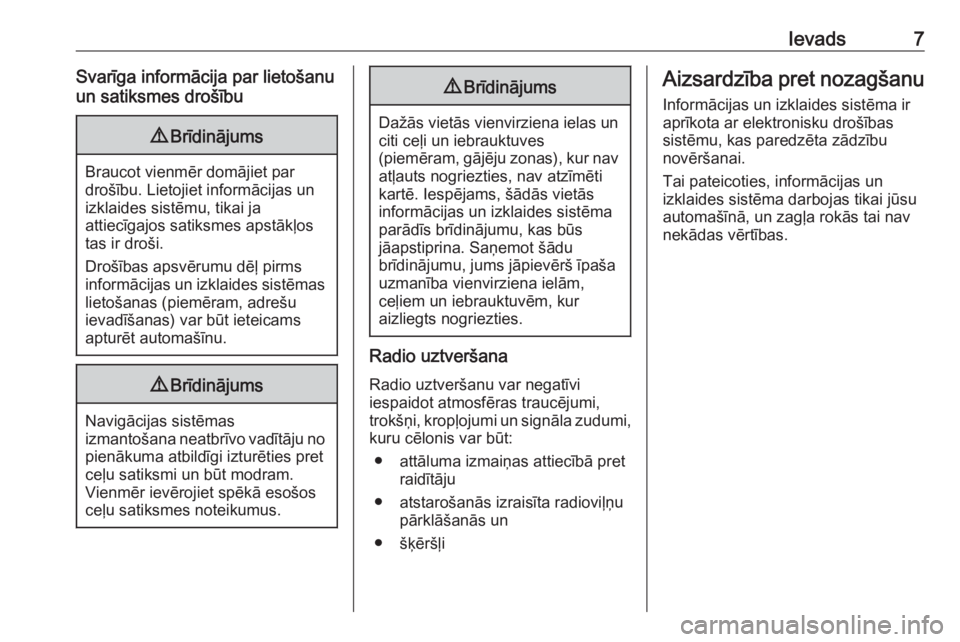
Ievads7Svarīga informācija par lietošanu
un satiksmes drošību9 Brīdinājums
Braucot vienmēr domājiet par
drošību. Lietojiet informācijas un
izklaides sistēmu, tikai ja
attiecīgajos satiksmes apstākļos
tas ir droši.
Drošības apsvērumu dēļ pirms
informācijas un izklaides sistēmas
lietošanas (piemēram, adrešu
ievadīšanas) var būt ieteicams
apturēt automašīnu.
9 Brīdinājums
Navigācijas sistēmas
izmantošana neatbrīvo vadītāju no pienākuma atbildīgi izturēties pret
ceļu satiksmi un būt modram.
Vienmēr ievērojiet spēkā esošos ceļu satiksmes noteikumus.
9 Brīdinājums
Dažās vietās vienvirziena ielas un
citi ceļi un iebrauktuves
(piemēram, gājēju zonas), kur nav
atļauts nogriezties, nav atzīmēti kartē. Iespējams, šādās vietās
informācijas un izklaides sistēma
parādīs brīdinājumu, kas būs
jāapstiprina. Saņemot šādu
brīdinājumu, jums jāpievērš īpaša
uzmanība vienvirziena ielām,
ceļiem un iebrauktuvēm, kur
aizliegts nogriezties.
Radio uztveršana
Radio uztveršanu var negatīvi
iespaidot atmosfēras traucējumi,
trokšņi, kropļojumi un signāla zudumi,
kuru cēlonis var būt:
● attāluma izmaiņas attiecībā pret raidītāju
● atstarošanās izraisīta radioviļņu pārklāšanās un
● šķēršļi
Aizsardzība pret nozagšanu
Informācijas un izklaides sistēma ir
aprīkota ar elektronisku drošības
sistēmu, kas paredzēta zādzību
novēršanai.
Tai pateicoties, informācijas un
izklaides sistēma darbojas tikai jūsu automašīnā, un zagļa rokās tai nav
nekādas vērtības.
Page 9 of 133
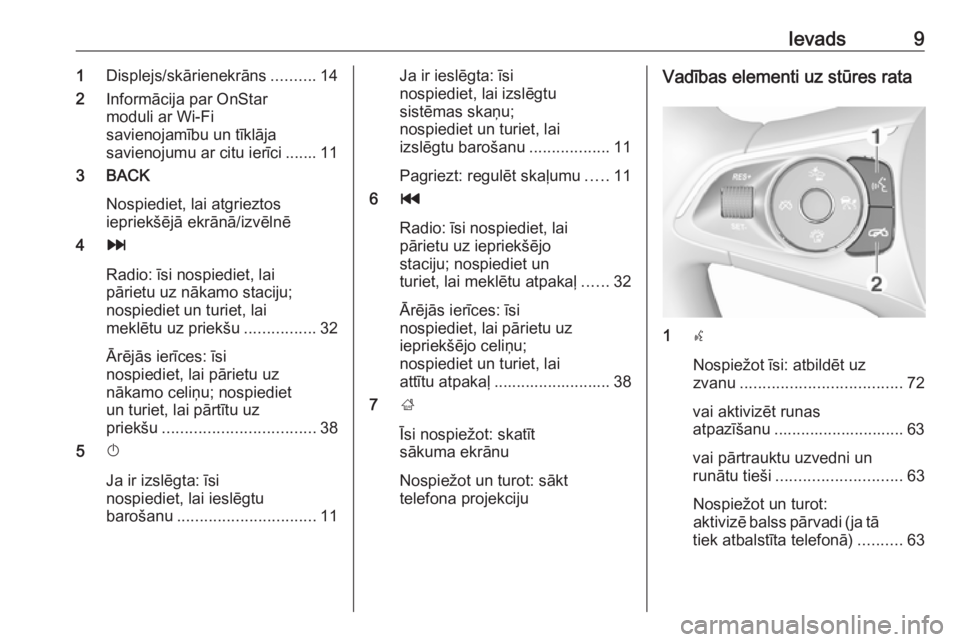
Ievads91Displejs/skārienekrāns ..........14
2 Informācija par OnStar
moduli ar Wi-Fi
savienojamību un tīklāja
savienojumu ar citu ierƒ´ci ....... 11
3 BACK
Nospiediet, lai atgrieztos
iepriekšējā ekrānā/izvēlnē
4 v
Radio: ƒ´si nospiediet, lai
pārietu uz nākamo staciju;
nospiediet un turiet, lai
meklētu uz priekšu ................32
Ārējās ierīces: īsi
nospiediet, lai pārietu uz
nākamo celiņu; nospiediet
un turiet, lai pārtītu uz
priekšu .................................. 38
5 X
Ja ir izslēgta: īsi
nospiediet, lai ieslēgtu
barošanu ............................... 11Ja ir ieslēgta: īsi
nospiediet, lai izslēgtu
sistēmas skaņu;
nospiediet un turiet, lai
izslēgtu barošanu ..................11
Pagriezt: regulēt skaļumu .....11
6 t
Radio: ƒ´si nospiediet, lai
pārietu uz iepriekšējo
staciju; nospiediet un
turiet, lai meklētu atpakaļ ......32
Ārējās ierīces: īsi
nospiediet, lai pārietu uz
iepriekšējo celiņu;
nospiediet un turiet, lai
attītu atpakaļ .......................... 38
7 ;
Īsi nospiežot: skatīt
sākuma ekrānu
Nospiežot un turot: sākt
telefona projekcijuVadƒ´bas elementi uz st≈´res rata
1 s
Nospiežot īsi: atbildēt uz
zvanu .................................... 72
vai aktivizēt runas
atpazīšanu ............................. 63
vai pārtrauktu uzvedni un
runātu tieši ............................ 63
Nospiežot un turot:
aktivizē balss pārvadi (ja tā
tiek atbalstīta telefonā) ..........63
Page 11 of 133
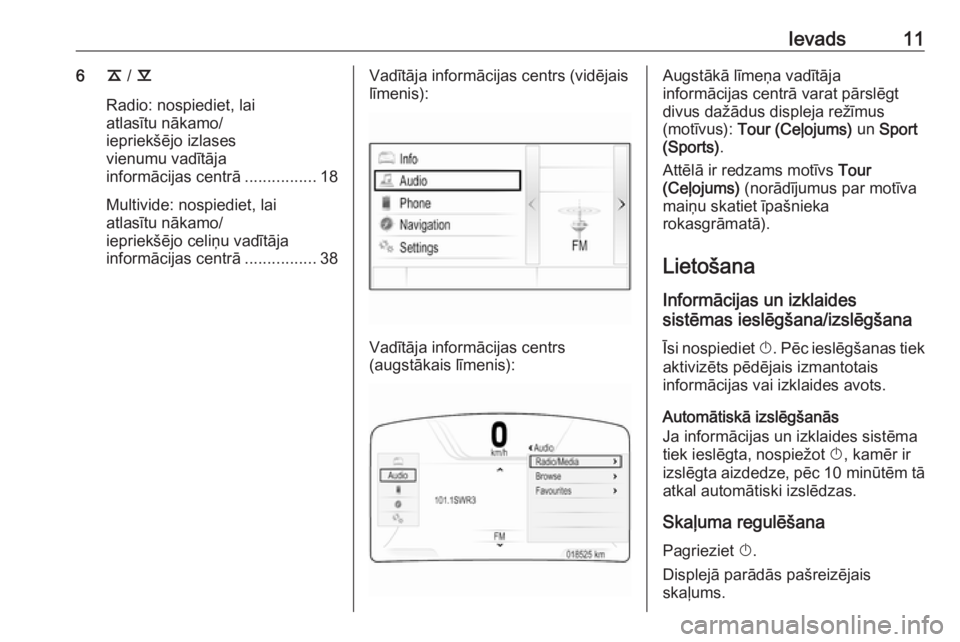
Ievads116k / l
Radio: nospiediet, lai
atlasītu nākamo/
iepriekšējo izlases
vienumu vadītāja
informācijas centrā ................18
Multivide: nospiediet, lai
atlasītu nākamo/
iepriekšējo celiņu vadītāja
informācijas centrā ................38Vadītāja informācijas centrs (vidējais
lƒ´menis):
Vadītāja informācijas centrs
(augstākais līmenis):
Augstākā līmeņa vadītāja
informācijas centrā varat pārslēgt
divus dažādus displeja režīmus
(motīvus): Tour (Ceļojums) un Sport
(Sports) .
Attēlā ir redzams motīvs Tour
(Ceļojums) (norādījumus par motīva
maiņu skatiet īpašnieka
rokasgrāmatā).
Lietošana Informācijas un izklaides
sistēmas ieslēgšana/izslēgšana
Īsi nospiediet X. Pēc ieslēgšanas tiek
aktivizēts pēdējais izmantotais
informācijas vai izklaides avots.
Automātiskā izslēgšanās
Ja informācijas un izklaides sistēma
tiek ieslēgta, nospiežot X, kamēr ir
izslēgta aizdedze, pēc 10 minūtēm tā
atkal automātiski izslēdzas.
Skaļuma regulēšana
Pagrieziet X.
Displejā parādās pašreizējais skaļums.
Page 12 of 133
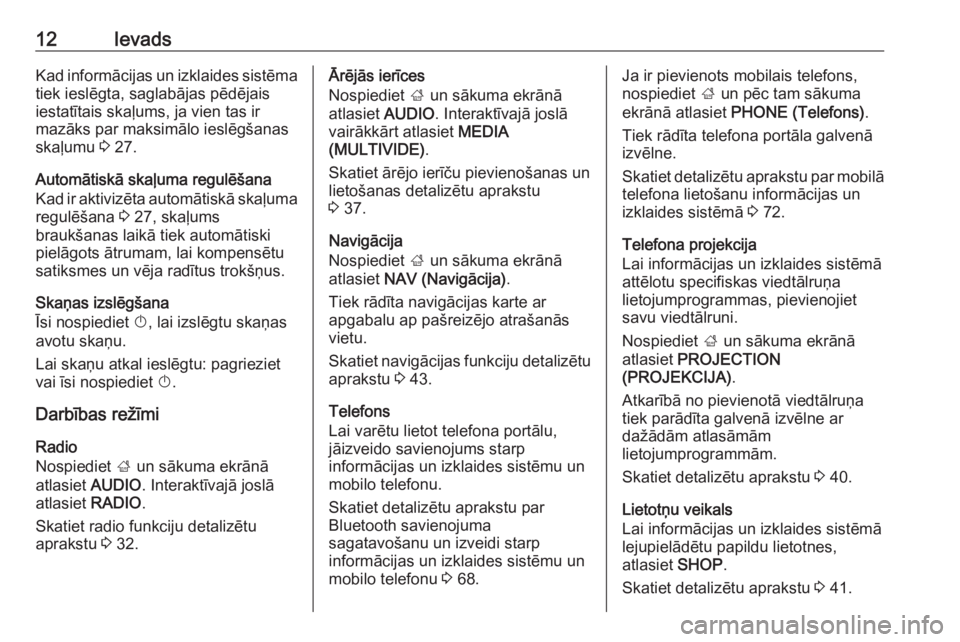
12IevadsKad informācijas un izklaides sistēmatiek ieslēgta, saglabājas pēdējais
iestatītais skaļums, ja vien tas ir
mazāks par maksimālo ieslēgšanas
skaļumu 3 27.
Automātiskā skaļuma regulēšana Kad ir aktivizēta automātiskā skaļuma
regulēšana 3 27, skaļums
braukšanas laikā tiek automātiski
pielāgots ātrumam, lai kompensētu
satiksmes un vēja radītus trokšņus.
Skaņas izslēgšana
Īsi nospiediet X, lai izslēgtu skaņas
avotu skaņu.
Lai skaņu atkal ieslēgtu: pagrieziet
vai ƒ´si nospiediet X.
Darbības režīmi Radio
Nospiediet ; un sākuma ekrānā
atlasiet AUDIO. Interaktīvajā joslā
atlasiet RADIO.
Skatiet radio funkciju detalizētu
aprakstu 3 32.Ārējās ierīces
Nospiediet ; un sākuma ekrānā
atlasiet AUDIO. Interaktīvajā joslā
vairākkārt atlasiet MEDIA
(MULTIVIDE) .
Skatiet ārējo ierīču pievienošanas un lietošanas detalizētu aprakstu
3 37.
Navigācija
Nospiediet ; un sākuma ekrānā
atlasiet NAV (Navigācija) .
Tiek rādīta navigācijas karte ar
apgabalu ap pašreizējo atrašanās
vietu.
Skatiet navigācijas funkciju detalizētu
aprakstu 3 43.
Telefons
Lai varētu lietot telefona portālu, jāizveido savienojums starp
informācijas un izklaides sistēmu un
mobilo telefonu.
Skatiet detalizētu aprakstu par
Bluetooth savienojuma
sagatavošanu un izveidi starp
informācijas un izklaides sistēmu un
mobilo telefonu 3 68.Ja ir pievienots mobilais telefons,
nospiediet ; un pēc tam sākuma
ekrānā atlasiet PHONE (Telefons) .
Tiek rādīta telefona portāla galvenā
izvēlne.
Skatiet detalizētu aprakstu par mobilā telefona lietošanu informācijas un
izklaides sistēmā 3 72.
Telefona projekcija
Lai informācijas un izklaides sistēmā
attēlotu specifiskas viedtālruņa
lietojumprogrammas, pievienojiet
savu viedtālruni.
Nospiediet ; un sākuma ekrānā
atlasiet PROJECTION
(PROJEKCIJA) .
Atkarībā no pievienotā viedtālruņa tiek parādīta galvenā izvēlne ar
dažādām atlasāmām
lietojumprogrammām.
Skatiet detalizētu aprakstu 3 40.
Lietotņu veikals
Lai informācijas un izklaides sistēmā
lejupielādētu papildu lietotnes,
atlasiet SHOP.
Skatiet detalizētu aprakstu 3 41.
Page 18 of 133
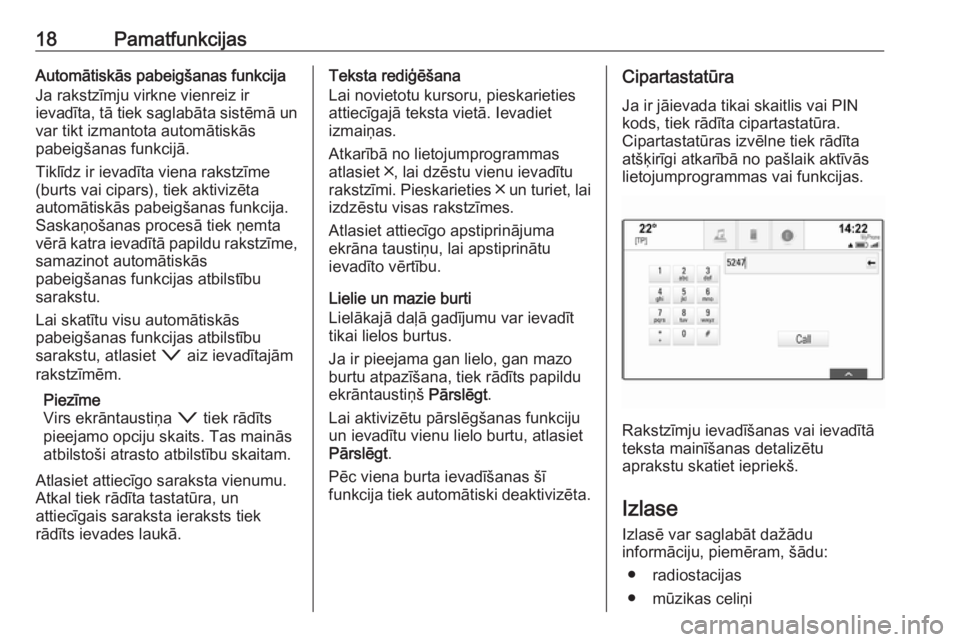
18PamatfunkcijasAutomātiskās pabeigšanas funkcija
Ja rakstzƒ´mju virkne vienreiz ir
ievadīta, tā tiek saglabāta sistēmā un var tikt izmantota automātiskās
pabeigšanas funkcijā.
Tiklƒ´dz ir ievadƒ´ta viena rakstzƒ´me
(burts vai cipars), tiek aktivizēta
automātiskās pabeigšanas funkcija. Saskaņošanas procesā tiek ņemta
vērā katra ievadītā papildu rakstzīme, samazinot automātiskās
pabeigšanas funkcijas atbilstību
sarakstu.
Lai skatītu visu automātiskās
pabeigšanas funkcijas atbilstību
sarakstu, atlasiet o aiz ievadītajām
rakstzīmēm.
Piezƒ´me
Virs ekrāntaustiņa o tiek rādīts
pieejamo opciju skaits. Tas mainās
atbilstoši atrasto atbilstību skaitam.
Atlasiet attiecƒ´go saraksta vienumu.
Atkal tiek rādīta tastatūra, un
attiecƒ´gais saraksta ieraksts tiek
rādīts ievades laukā.Teksta rediģēšana
Lai novietotu kursoru, pieskarieties
attiecīgajā teksta vietā. Ievadiet
izmaiņas.
Atkarībā no lietojumprogrammas
atlasiet ╳, lai dzēstu vienu ievadītu
rakstzƒ´mi. Pieskarieties ‚ï≥ un turiet, lai
izdzēstu visas rakstzīmes.
Atlasiet attiecīgo apstiprinājuma
ekrāna taustiņu, lai apstiprinātu
ievadīto vērtību.
Lielie un mazie burti
Lielākajā daļā gadījumu var ievadīt
tikai lielos burtus.
Ja ir pieejama gan lielo, gan mazo
burtu atpazīšana, tiek rādīts papildu ekrāntaustiņš Pārslēgt.
Lai aktivizētu pārslēgšanas funkciju
un ievadƒ´tu vienu lielo burtu, atlasiet
Pārslēgt .
Pēc viena burta ievadīšanas šī
funkcija tiek automātiski deaktivizēta.Cipartastatūra
Ja ir jāievada tikai skaitlis vai PIN
kods, tiek rādīta cipartastatūra.
Cipartastatūras izvēlne tiek rādīta
atšķirīgi atkarībā no pašlaik aktīvās
lietojumprogrammas vai funkcijas.
Rakstzīmju ievadīšanas vai ievadītā
teksta mainīšanas detalizētu
aprakstu skatiet iepriekš.
Izlase
Izlasē var saglabāt dažādu
informāciju, piemēram, šādu:
‚óè radiostacijas
● mūzikas celiņi
Page 20 of 133
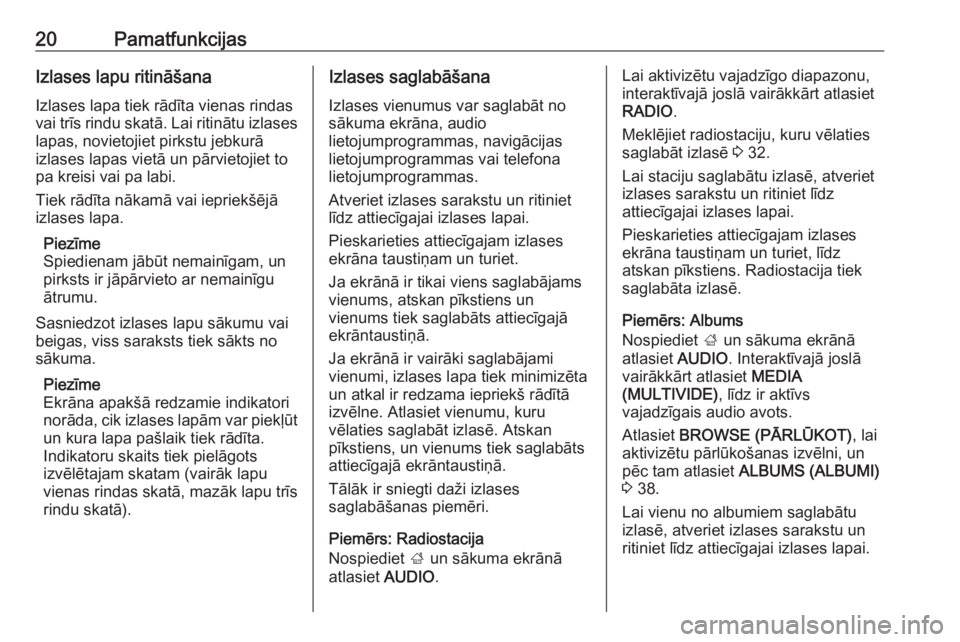
20PamatfunkcijasIzlases lapu ritināšanaIzlases lapa tiek rādīta vienas rindas
vai trīs rindu skatā. Lai ritinātu izlases
lapas, novietojiet pirkstu jebkurā
izlases lapas vietā un pārvietojiet to
pa kreisi vai pa labi.
Tiek rādīta nākamā vai iepriekšējā
izlases lapa.
Piezƒ´me
Spiedienam jābūt nemainīgam, un
pirksts ir jāpārvieto ar nemainīgu
ātrumu.
Sasniedzot izlases lapu sākumu vai
beigas, viss saraksts tiek sākts no
sākuma.
Piezƒ´me
Ekrāna apakšā redzamie indikatori
norāda, cik izlases lapām var piekļūt
un kura lapa pašlaik tiek rādīta.
Indikatoru skaits tiek pielāgots
izvēlētajam skatam (vairāk lapu
vienas rindas skatā, mazāk lapu trīs
rindu skatā).Izlases saglabāšana
Izlases vienumus var saglabāt no
sākuma ekrāna, audio
lietojumprogrammas, navigācijas
lietojumprogrammas vai telefona
lietojumprogrammas.
Atveriet izlases sarakstu un ritiniet
lƒ´dz attiecƒ´gajai izlases lapai.
Pieskarieties attiecƒ´gajam izlases
ekrāna taustiņam un turiet.
Ja ekrānā ir tikai viens saglabājams
vienums, atskan pƒ´kstiens un
vienums tiek saglabāts attiecīgajā
ekrāntaustiņā.
Ja ekrānā ir vairāki saglabājami
vienumi, izlases lapa tiek minimizēta
un atkal ir redzama iepriekš rādītā
izvēlne. Atlasiet vienumu, kuru
vēlaties saglabāt izlasē. Atskan
pīkstiens, un vienums tiek saglabāts
attiecīgajā ekrāntaustiņā.
Tālāk ir sniegti daži izlases
saglabāšanas piemēri.
Piemērs: Radiostacija
Nospiediet ; un sākuma ekrānā
atlasiet AUDIO.Lai aktivizētu vajadzīgo diapazonu,
interaktīvajā joslā vairākkārt atlasiet
RADIO .
Meklējiet radiostaciju, kuru vēlaties
saglabāt izlasē 3 32.
Lai staciju saglabātu izlasē, atveriet izlases sarakstu un ritiniet līdz
attiecƒ´gajai izlases lapai.
Pieskarieties attiecƒ´gajam izlases
ekrāna taustiņam un turiet, līdz
atskan pƒ´kstiens. Radiostacija tiek
saglabāta izlasē.
Piemērs: Albums
Nospiediet ; un sākuma ekrānā
atlasiet AUDIO. Interaktīvajā joslā
vairākkārt atlasiet MEDIA
(MULTIVIDE) , lƒ´dz ir aktƒ´vs
vajadzƒ´gais audio avots.
Atlasiet BROWSE (PĀRLŪKOT) , lai
aktivizētu pārlūkošanas izvēlni, un
pēc tam atlasiet ALBUMS (ALBUMI)
3 38.
Lai vienu no albumiem saglabātu
izlasē, atveriet izlases sarakstu un
ritiniet lƒ´dz attiecƒ´gajai izlases lapai.
Page 21 of 133

Pamatfunkcijas21Pieskarieties attiecƒ´gajam izlases
ekrāna taustiņam un turiet. Izlases lapa tiek minimizēta, un atkal ir
redzams albumu saraksts.
Atlasiet albumu, kuru vēlaties
saglabāt izlasē. Atlasītais albums tiek
saglabāts izlasē.
Piemērs: Galamērķis
Nospiediet ; un sākuma ekrānā
atlasiet NAV (Navigācija) .
Atlasiet DESTINATION
(GALAMĒRĶIS) , atlasiet RECENT
(PĒDĒJIE) interaktīvajā joslā un pēc
tam pieskarieties vajadzƒ´gajam
galamērķim sarakstā 3 51.
Lai adresi saglabātu izlasē, atveriet
izlases sarakstu un ritiniet lƒ´dz
attiecƒ´gajai izlases lapai.
Pieskarieties attiecƒ´gajam izlases
ekrāna taustiņam un turiet. Atlasītā
adrese tiek saglabāta izlasē.
Piemērs: Telefona numurs
Nospiediet ; un sākuma ekrānā
atlasiet PHONE (Telefons) .
Atlasiet KEYPAD (TASTAT≈™RA) un
ievadiet numuru, uz kuru vēlaties
zvanīt 3 72.Lai šo numuru saglabātu izlasē,
atveriet izlases sarakstu un ritiniet lƒ´dz attiecƒ´gajai izlases lapai.
Pieskarieties attiecƒ´gajam izlases
ekrāna taustiņam un turiet. Numurs
tiek saglabāts izlasē.
Izlases izgūšana
Atveriet izlases lapu (skatiet iepriekš) un ritiniet līdz vajadzīgajai izlases
lapai (ja nepieciešams).
Piezƒ´me
Nepieejamie izlases vienumi ir
pelēkā krāsā.
Atlasiet attiecīgā izlases vienuma
ekrāntaustiņu. Atkarībā no atlasītā
izlases vienuma veida tiek atskaņota
radiostacija vai audio celiņš, sākts
telefona zvans, aprēķināts maršruts
vai atvērta lietojumprogramma.
Piezƒ´me
Aktƒ´vais izlases vienums tiek izcelts.
Izlases rediģēšana
Sākuma ekrānā atlasiet SETTINGS
(Iestatījumi) , Radio un pēc tam —
Manage Favourites (Pārvaldīt izlasi) .Tiek atvērts izlases saraksta trīs rindu
skats, un interaktīvajā joslā ir
redzamas rediģēšanas opcijas.
Izlases vienumu pārdēvēšana
Ritiniet lƒ´dz attiecƒ´gajai izlases lapai.
Atlasiet izlases vienumu, kuru
vēlaties rediģēt.
Atlasiet RENAME (PĀRDĒVĒT) .
Tiek atvērta tastatūra, un pašreizējais
izlases vienuma teksts ir redzams
ievades laukā un etiķetes
priekšskatījuma zonā.
Ievadiet jauno etiķetes tekstu un atlasiet Save (Saglabāt) . Tiek atkal
atvērta izlases lapa.
Page 22 of 133
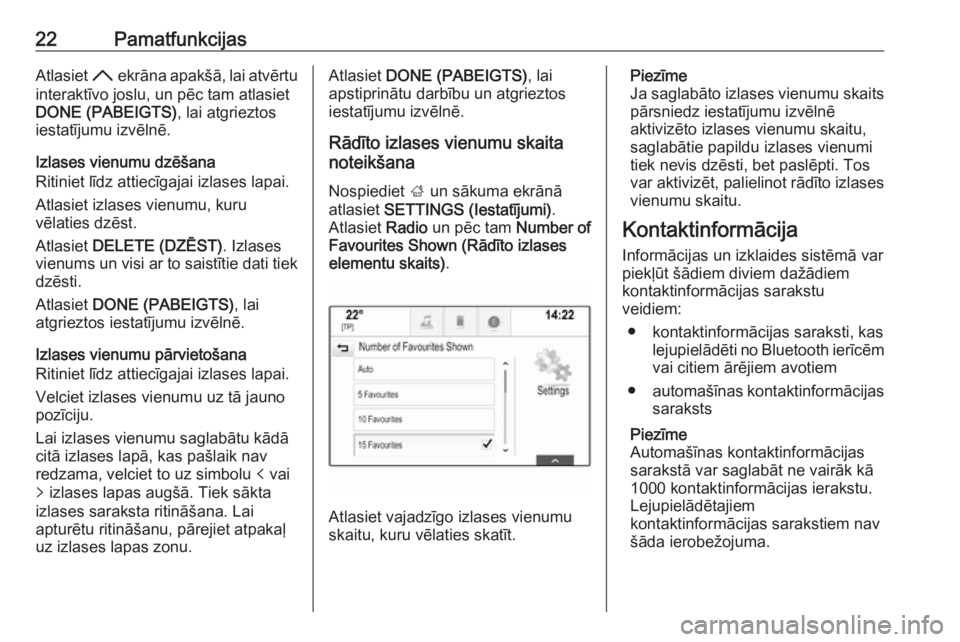
22PamatfunkcijasAtlasiet H ekrāna apakšā, lai atvērtu
interaktīvo joslu, un pēc tam atlasiet
DONE (PABEIGTS) , lai atgrieztos
iestatījumu izvēlnē.
Izlases vienumu dzēšana
Ritiniet lƒ´dz attiecƒ´gajai izlases lapai.
Atlasiet izlases vienumu, kuru
vēlaties dzēst.
Atlasiet DELETE (DZĒST) . Izlases
vienums un visi ar to saistītie dati tiek dzēsti.
Atlasiet DONE (PABEIGTS) , lai
atgrieztos iestatījumu izvēlnē.
Izlases vienumu pārvietošana
Ritiniet lƒ´dz attiecƒ´gajai izlases lapai.
Velciet izlases vienumu uz tā jauno
pozƒ´ciju.
Lai izlases vienumu saglabātu kādā
citā izlases lapā, kas pašlaik nav redzama, velciet to uz simbolu p vai
q izlases lapas augšā. Tiek sākta
izlases saraksta ritināšana. Lai
apturētu ritināšanu, pārejiet atpakaļ
uz izlases lapas zonu.Atlasiet DONE (PABEIGTS) , lai
apstiprinātu darbību un atgrieztos
iestatījumu izvēlnē.
Rādīto izlases vienumu skaita
noteikšana
Nospiediet ; un sākuma ekrānā
atlasiet SETTINGS (Iestatƒ´jumi) .
Atlasiet Radio un pēc tam Number of
Favourites Shown (Rādīto izlases elementu skaits) .
Atlasiet vajadzƒ´go izlases vienumu
skaitu, kuru vēlaties skatīt.
Piezƒ´me
Ja saglabāto izlases vienumu skaits
pārsniedz iestatījumu izvēlnē
aktivizēto izlases vienumu skaitu,
saglabātie papildu izlases vienumi
tiek nevis dzēsti, bet paslēpti. Tos var aktivizēt, palielinot rādīto izlases
vienumu skaitu.
Kontaktinformācija
Informācijas un izklaides sistēmā var
piekļūt šādiem diviem dažādiem
kontaktinformācijas sarakstu
veidiem:
● kontaktinformācijas saraksti, kas lejupielādēti no Bluetooth ierīcēmvai citiem ārējiem avotiem
● automašīnas kontaktinformācijas
saraksts
Piezƒ´me
Automašīnas kontaktinformācijas
sarakstā var saglabāt ne vairāk kā 1000 kontaktinformācijas ierakstu.
Lejupielādētajiem
kontaktinformācijas sarakstiem nav
šāda ierobežojuma.